Tutorial válido para Blok Supreme Pro, Blok Supreme Lite e Blok Free 2017 a partir da atualização A21, se tiver uma atualização menor atualize para a mais nova.
Você pode fazer essa configuração antes ou depois de instalar o Blok. Seja como for o ideal é instalar com o antivírus desativado para evitar que ele interfira na instalação.
Abra a tela de configurações do Kaspersky e clique em Adicional e então em Ameaças e Exclusões: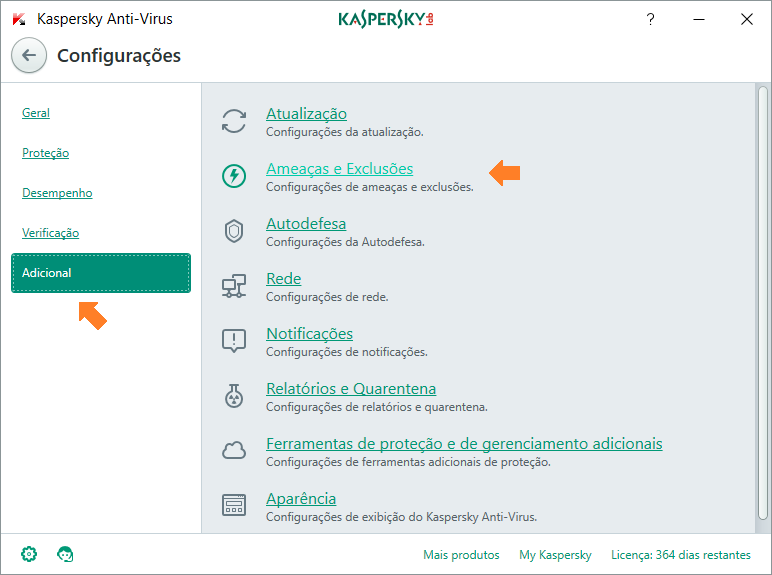
Na próxima tela clique em Gerenciar exclusões:
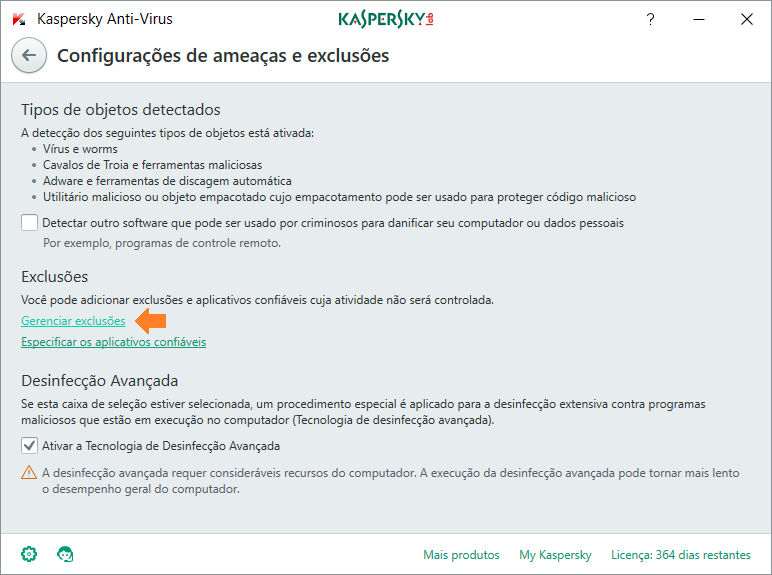
E na próxima clique no botão Adicionar:
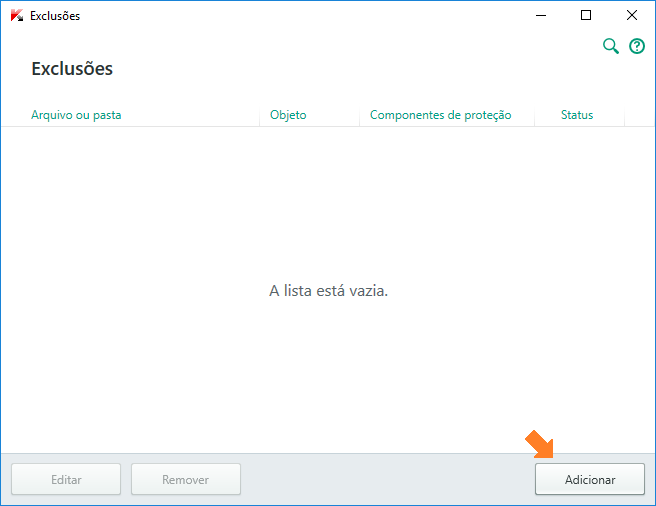
Agora digite o caminho da pasta c:\program files\snba e clique no botão Adicionar:
Obs: Nas regras de exclusão do Kaspersky é mais simples e fácil configurar as duas pastas do Blok ao invés de configurar cada arquivo.
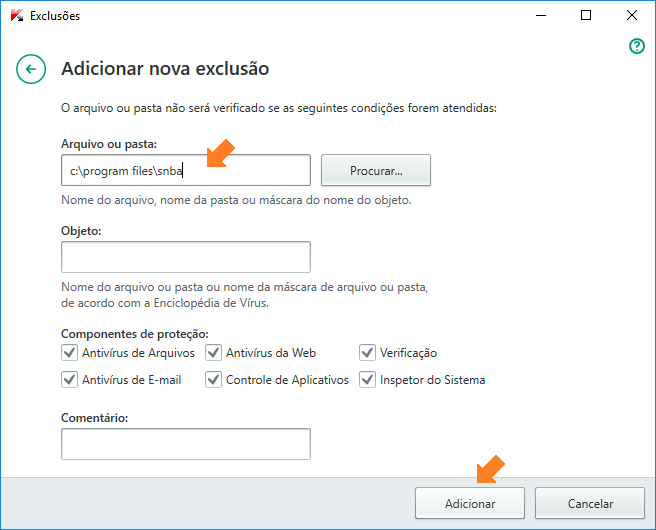
Obs: O ideal é digitar o caminho manualmente pois a pasta fica oculta e pode não ser possível procurar ela.
Repita o mesmo processo adicionando também a pasta c:\program files\tnba
Estará pronto, o caminho das duas pastas snba e tnba devem estar na lista conforme a imagem abaixo:
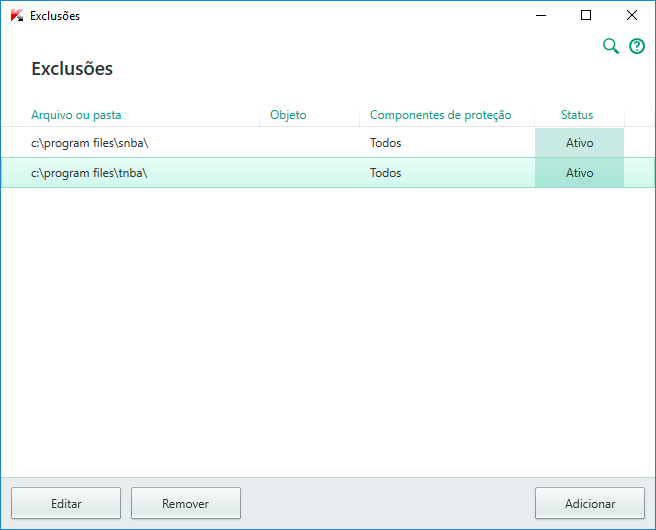
A parte de regras de exclusão estará ok.
Agora, para garantir que o Kaspersky não vai interferir, você deve ainda configurar os módulos do Blok nos Aplicativos confiáveis.
Como os arquivos dos módulos do Blok ficam ocultos, primeiro você precisa desligar a Proteção de Pastas ocultas do Blok pelo Status do Blok:
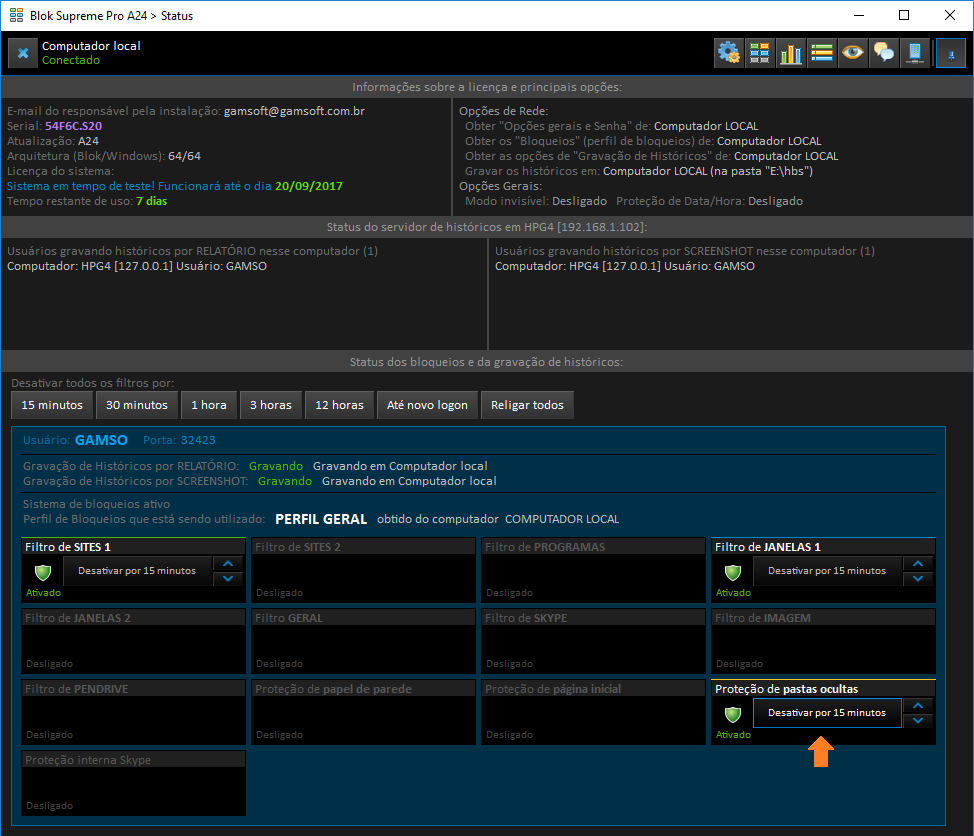
Pode desligar a proteção por 15 minutos que já deve ser suficiente. Após isso vá nas Opções de Pasta do Windows e ative a exibição de pastas e arquivos ocultos:
Obs: Para abrir as Opções de pasta do Windows você pode ir no Painel de controle ou pelo menu Exibir do Explorer.
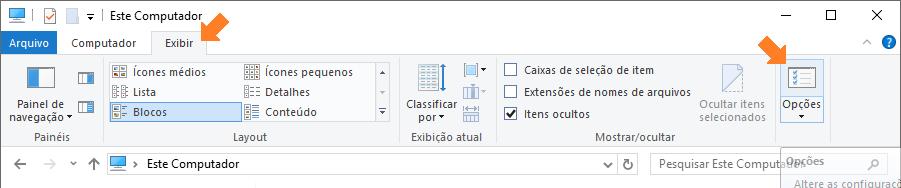
Na aba Modo de Exibição marque a opção Mostrar arquivos, pastas e unidades ocultas e clique no botão OK:
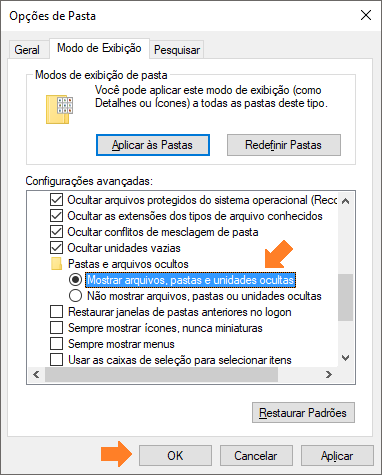
Agora no Kaspersky, na mesma tela onde você abriu a janela de Regras de exclusão, clique em Especificar os aplicativos confiáveis:
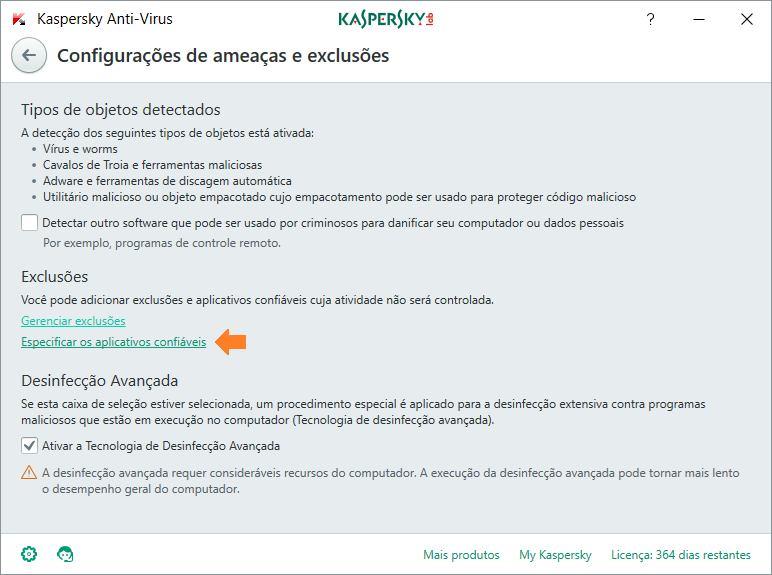
Na tela seguinte clique no botão Adicionar:
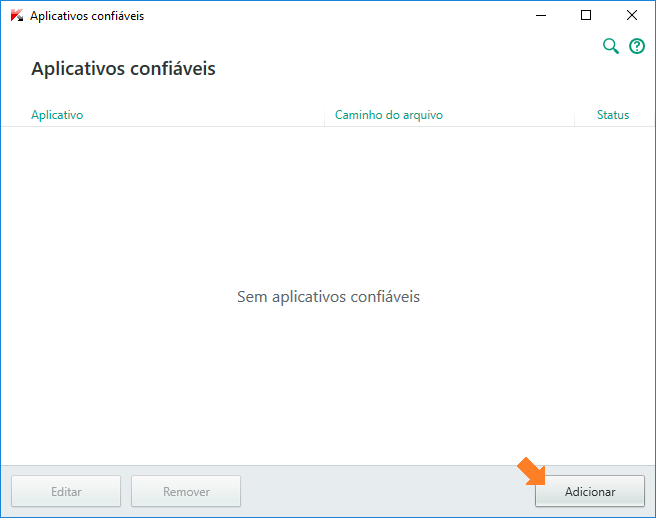
E na próxima clique no botão Procurar:
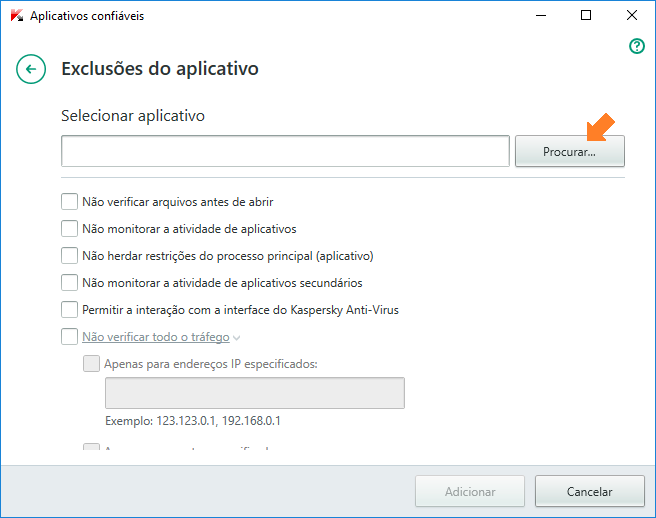
Agora selecione Meu computador, c:\ depois Arquivos de programas ou Program files e então a pasta snba, dentro dela haverão 5 arquivos:
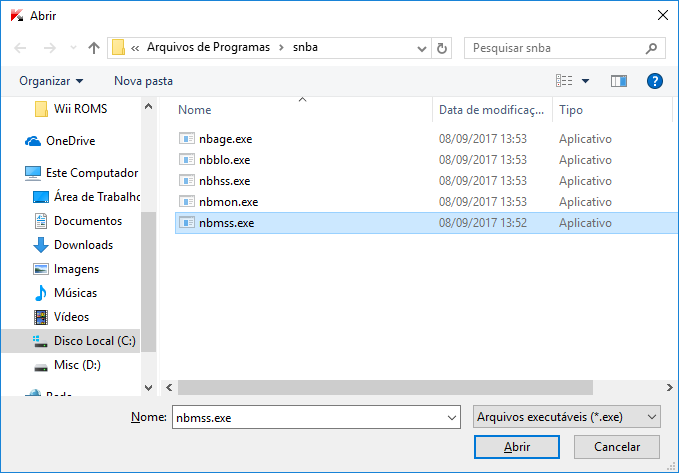
Adicione um de cada vez, no exemplo estamos começando com o nbmss mas a ordem não importa.
Logo após selecionar o arquivo marque as 5 primeiras opções, igual como na imagem abaixo:
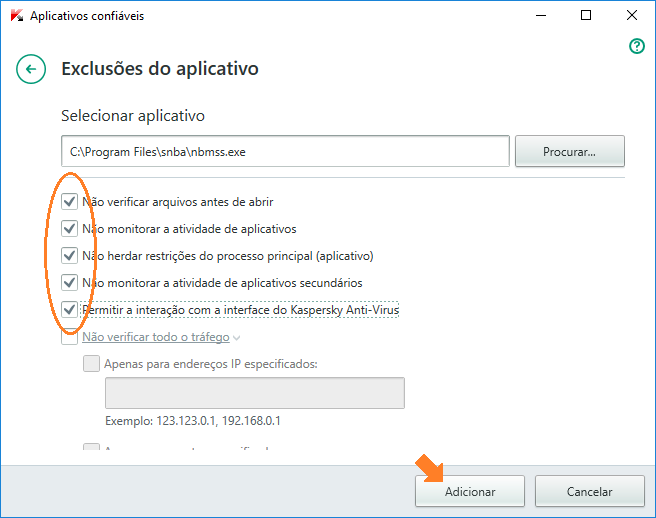
Repita o processo com todos os outros arquivos. Deverão ficar os 5 arquivos nbmss, nbhss, nbblo, nbmon e nbage na lista e sempre marcado as opções na hora de adicionar cada um deles:
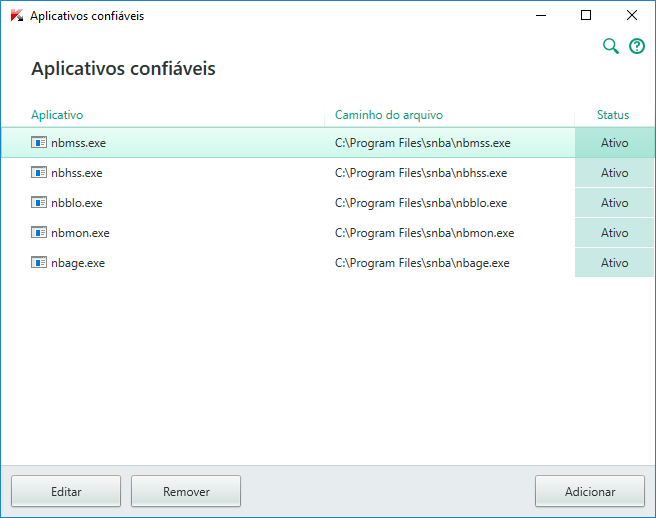
Feito isso estará tudo pronto.
Ainda, para garantir que o usuário não vai remover essas regras do Kaspersky, bloqueie a janela aplicativos confiáveis pelo Filtro de Janelas do Blok.